软件介绍
大家都知道,在虚拟机中安装操作系统比较麻烦,安装的速度不仅很慢,而且安装成功后还得安装一些常用的软件和相应的驱动程序,很麻烦。其实我们常用的VMware虚拟机,有一个辅助软件——Vmware converter,它可以把我们当前使用的操作系统转化为虚拟机操作系统,这样就省得我们来安装虚拟机系统了。
使用方法:
运行软件,点击菜单“File—New—Import”,打开软件的转换向导,在弹出的窗口中点击“下一步”按钮,在“Source Type”中选择“Physical computer”(物理电脑),再点击“下一步”按钮(如图1)。
图1
接着我们在“Source login”中选择“this local machine”(本地计算机)就行了,软件还支持选择远程计算机,只要选择“A remote machine”,在输入计算机名、IP地址、用户名和密码就可以了(如图2)。
图2
具体操作
继续点击“下一步”按钮,我们可以来选择“Source Date”了,在这里选择需要转换为虚拟机的分区,一般我们可以选择系统分区和一个剩余空间比较大的分区,后面的分区在虚拟机里面就是D盘(如图3)。
图3
继续点击“下一步”,我们选择一下要转换的目标类型,在“Destination Type”中选择“VMware standalone virtual machine”,接下来在设置一下虚拟机系统的名称和保存的位置,选择一个比较大的分区就可以了(如图4)。
图4
下面的步骤按默认的设置就可以了,点击“完成”按钮就可以系统的进入转换操作,最后就在保存的文件夹下生成一个vmx的系统镜像文件。
文件生成后,我们就可以打开虚拟机软件VMware,点击菜单“打开—文件”,选择前面生成的vmx文件导入到虚拟机中,在点击“命令”下的“启动此虚拟机”就可以了,这样我们的操作系统就可以在虚拟机里面运行了,是不是很方便啊^_^。






























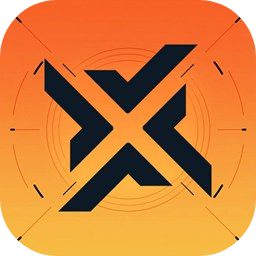





















网友评论